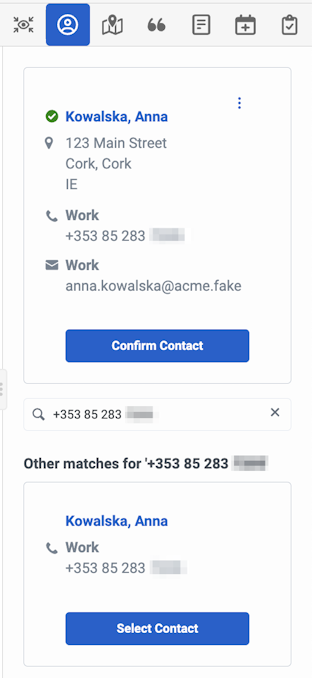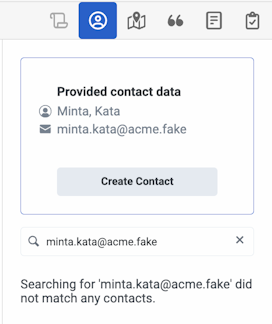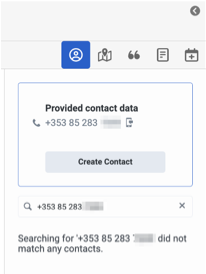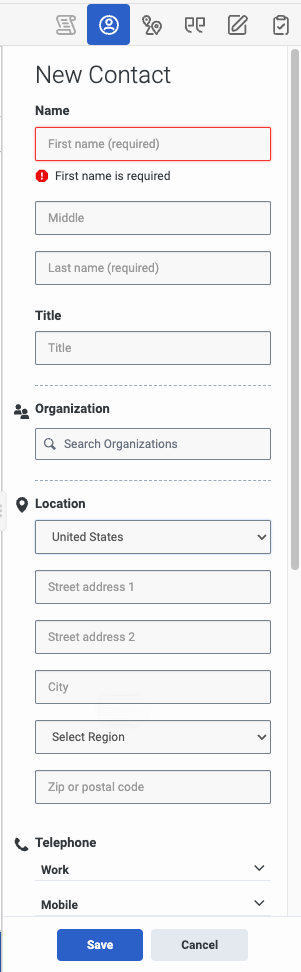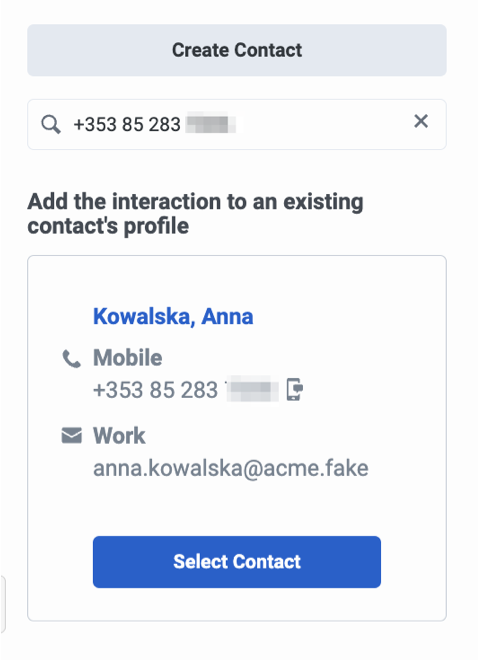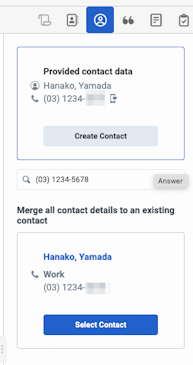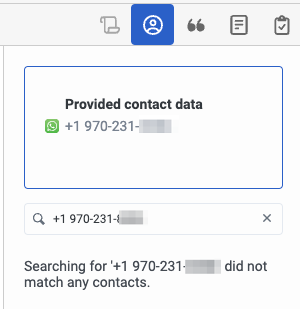外部コンタクト管理シナリオ
以下は、プロファイルパネルにおけるさまざまな単一顧客ビューのシナリオの例です。
| シナリオ | イラストレーション |
|---|---|
複数のマッチングを持つ既存のコンタクト前提条件: 外部コンタクト >Identify >Merge permission シングルカスタマービューでは、音声通話の電話番号、電子メールのメールアドレス、Genesys Cookieのソーシャル識別子などの識別子を持つ最初に作成された外部コンタクトに、インタラクションを自動的にステッチして、ベストマッチと考えられる外部コンタクトを作成します。 Genesys Cloudがその識別子の他の外部コンタクトを見つけた場合、検索ボックスにはその識別子が自動入力され、検索が行われます。 検索結果には、その識別子に関連する他の外部連絡先が表示されます。 例えば、
ノート: エージェントが最初に作成した外部コンタクトを手動またはAPI経由でシステムから削除した場合のみ、Genesys Cloudは次に作成された外部コンタクトに対話を向けます。
この連絡先が正しくないと判断した場合、連絡先のリンクを解除するには、右上の「More 」をクリックし、「Unlink Contact 」を選択します。 |
インバウンドコールインタラクション |
識別子に対する既存のコンタクトがない前提条件: 外部連絡先 >特定 >推進 許可 エージェントが既存の外部コンタクトがそのインタラクションのベストマッチでないと特定した場合、エージェントは他の可能な外部コンタクトからベストマッチを選択し、そのインタラクションを外部コンタクトにリンクすることができます。 Genesys Cloud がコンタクト識別子を使用して既存の外部コンタクトを見つけられない場合、Genesys Cloud はProvided contact data ボックスを表示します。 エージェントは、Create Contact ボタンをクリックし、外部コンタクトを作成し保存することができます。 コンタクトの作成については、コンタクトの追加 をご覧ください。 |
|
ウェブメッセージのやりとり前提条件: 外部連絡先 >特定する >推進する 許可する ウェブメッセージによる対話に関連する電子メールアドレスや電話番号がない場合、シングルカスタマービューはGenesysのクッキーを使用して一時的または刹那的なコンタクトを作成します。 識別子情報はコンタクトの名前を含まないため、単一顧客ビューは名前を表示せず、Genesysクッキーをエフェメラルコンタクトと一緒に保存します。 Genesysクッキーは外部コンタクトレコードに表示されません。 連絡先を保存するには、Create Contact をクリックします。 次に、お客様の情報を入力し、保存 をクリックします。 連絡先を保存するには、姓と名が必要です。 |
ウェブメッセージの相互作用 連絡先の追加 |
コールバックとキャンペーンのインタラクションシングルカスタマービューは、現在、キャンペーンコールバックとキャンペーンをサポートしていません。 単一顧客ビューでは、検索ボックスに電話番号が自動的に入力され、キャンペーンのコールバックやキャンペーン中にコンタクトを自動的に検索します。 エージェントは、既存のコンタクトを選択するか、キャンペーンの電話番号で新しいコンタクトを作成することができるようになりました。 単一の顧客ビューは、エージェントが手動で正しい連絡先に対話を追加することを容易にします。 カスタマージャーニータブ には、顧客会話データは表示されません。 連絡先を検索するには、 連絡先の検索 フィールドに連絡先の名前を入力し、結果から選択します。 |
連絡先を検索 |
ウェブサイトフォームフィルによる新規訪問
|
ウェブメッセージの相互作用 |
ソーシャルメッセージによる交流単一顧客ビューで社会的識別子を持つ既存のコンタクトが見つからない場合、「コンタクトを追加するための提案」 ボックスが表示されます。 連絡先を保存するには、「連絡先に追加」 をクリックします。 次に、カスタマーの情報を入力し、保存 をクリックします。 注意: WhatsAppのインタラクションでは、シングルカスタマービューはWhatsAppの電話番号で自動的に検索されません。 シングルカスタマービューでは、「チャンネル」の下にWhatsApp識別子として番号が保存されます。
|
WhatsAppメッセージのやりとり |